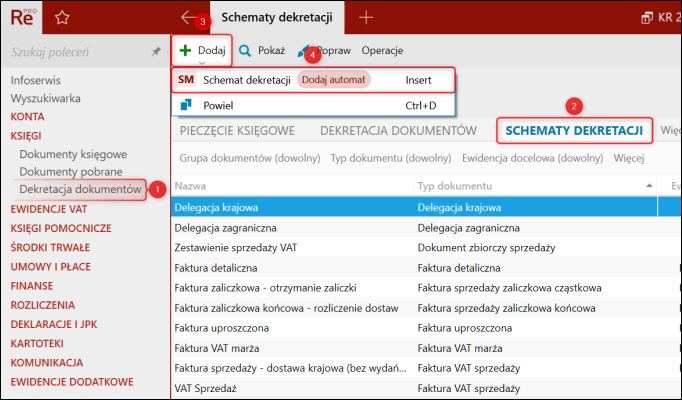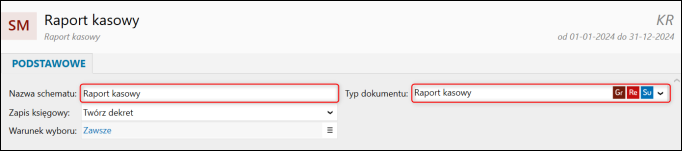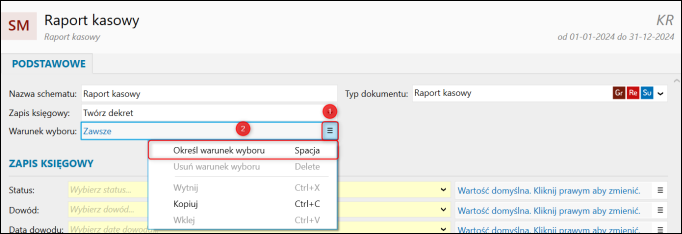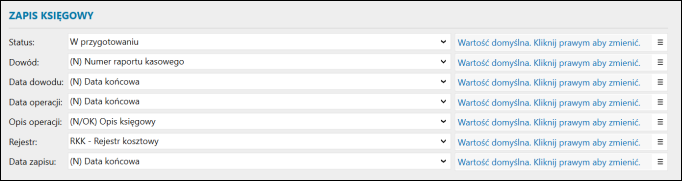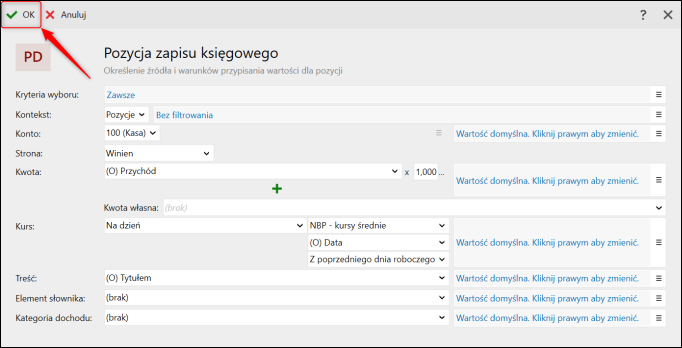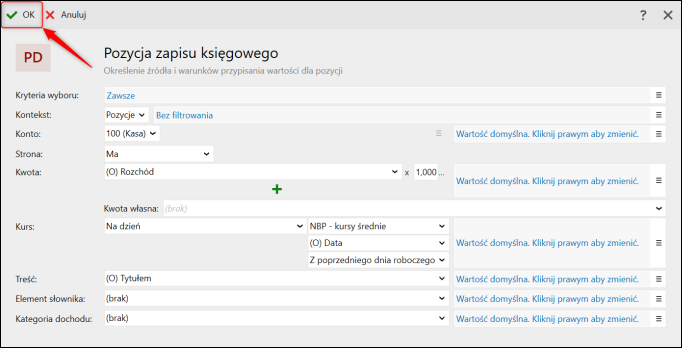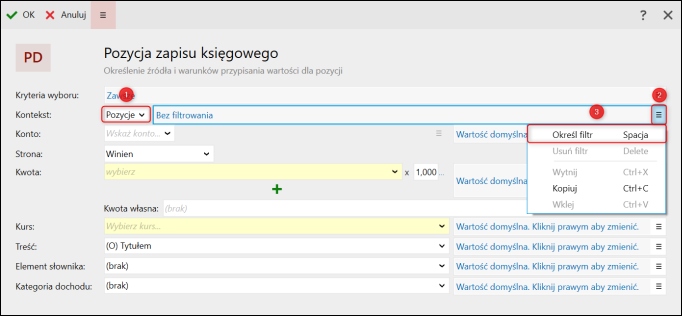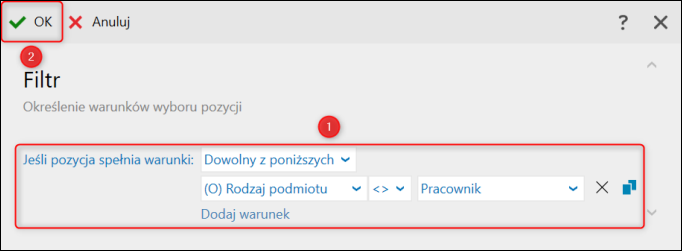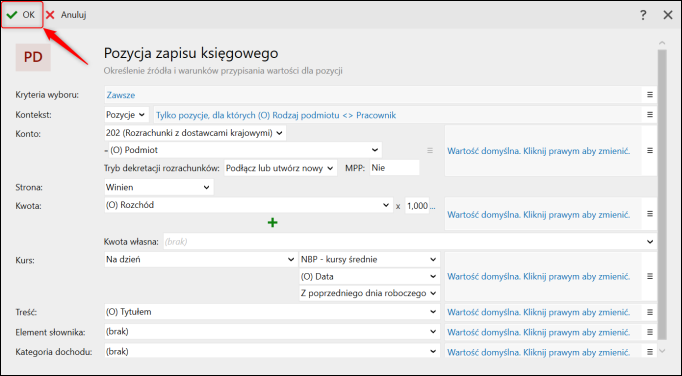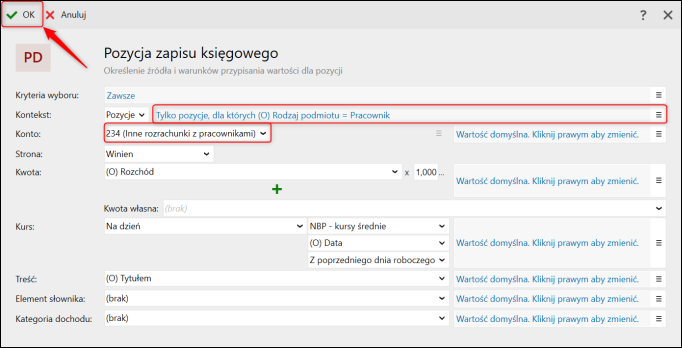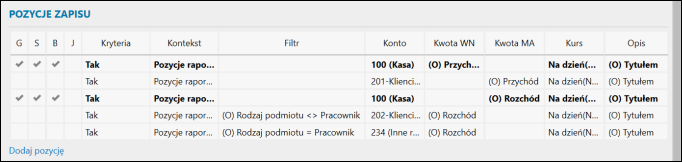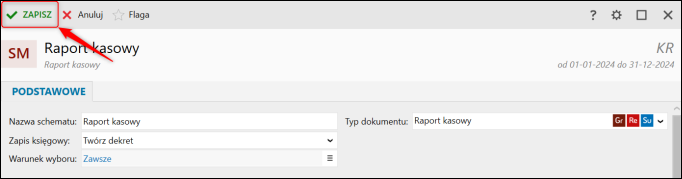e-Pomoc techniczna
Rewizor nexo – Tworzenie schematu dekretacji raportu kasowego krok po kroku
Program: InsERT nexo, Rewizor nexo
Kategoria: Dekretacja dokumentów, Schematy
Schematy dekretacji służą do przeprowadzania procesu automatycznego ujęcia dokumentów w księgach rachunkowych. Interpretują one dane opisowe zawarte w obrazach księgowych i zgodnie z wprowadzonymi ustawieniami dokonują automatycznych zapisów księgowych w odpowiednich kwotach. W poniższym artykule e-Pomocy technicznej zostanie stworzony przykładowy schemat dla typu dokumentu Raport Kasowy. W definicji schematu ujęta będzie: zapłata od odbiorcy, wypłata dla dostawcy oraz wypłaty zaliczek dla pracowników. Pozostałe informacje dotyczące opisu pól znajdują się w innym temacie e-Pomocy tutaj. W celu stworzenia schematu należy:
1. Przejść do modułu Dekretacja dokumentów na zakładkę Schematy dekretacji i z górnego menu Dodaj wybrać Schemat dekretacji.
2. W sekcji Podstawowe wprowadzić Nazwę schematu oraz typ dokumentu Raport Kasowy.
3. Warunek wyboru określa kryterium i moment wykorzystania schematu. Warunek ten dotyczy tylko tych obrazów księgowych (dokumentów do dekretacji), które posiadają przypisany schemat dekretacji (auto). Oznacza to, że do takich obrazów księgowych zastosowany zostanie pierwszy znaleziony schemat, wg określonej kolejności i spełniający warunek określony w polu Warunek wyboru. Aby to zrobić, należy kliknąć ≡ i wybrać Określ warunek wyboru.
4. Sekcja Zapis księgowy służy do określenia, w jaki sposób program ma automatycznie wypełniać pola widoczne jak na zrzucie poniżej. Pełen opis funkcji znajduję się tutaj.
5. Pozycje zapisu służą do wskazania, na jakie konta mają zostać zaksięgowane kwoty z dokumentu. W pierwszej kolejności zostanie dodane konto dostawcy. W celu dodania pozycji należy kliknąć Dodaj pozycję.
6. W pierwszej kolejności dodane zostaną pozycje dotyczące Przychodów. W oknie Pozycja zapisu księgowego wybrano:
-
Kontekst – Pozycje, ponieważ zapisy dotyczą poszczególnych operacji na raporcie kasowym;
-
Konto – konto kasy, której dotyczy raport kasowy;
-
Strona – Winien;
-
Kwota – (O) Przychód, czyli kwota przychodu danej operacji;
-
Kurs – pobrany z tabeli Kursów średnich NBP w zależności od daty na operacji kasowej;
-
Treść – (O) Tytułem.
Dodawanie pozycji zatwierdzić przyciskiem OK.
7. Kolejną pozycją będzie konto Rozrachunków z odbiorcami krajowymi, tym razem po stronie Ma. Po uzupełnieniu dostępnych pól zatwierdzić przyciskiem OK.
8. W kolejnym kroku utworzone zostaną pozycje dotyczące Rozchodów. Poniżej widoczna jest konfiguracja dla zapisu na koncie kasy. Zatwierdzić przyciskiem OK.
9. Ze względu na to, że Rozchody dotyczyć mogą zarówno kontrahentów, jak i pracowników, zastosowane zostaną odpowiednie filtry. W tym celu po wybraniu Kontekst: Pozycje należy skorzystać z opcji Określ filtr.
10. Filtr ustawić na (O) Rodzaj podmiotu <> Pracownik. Tak stworzona definicja pozwoli filtrować te operacje kasowe z raportu, które nie są wystawione na pracownika. Zatwierdzić filtr przyciskiem OK.
11. Po wybraniu konta dotyczącego Rozrachunków z dostawcami oraz strony Winien uzupełnić pozostałe parametry. Zatwierdzić przyciskiem OK.
12. Analogicznie wprowadzić pozycję odpowiedzialną za księgowanie zapisów dotyczących Pracowników. Należy przy tym pamiętać o odpowiedniej konfiguracji filtra. Zatwierdzić przyciskiem OK.
13. W sekcji Pozycje zapisu istnieje również możliwość zastosowania Grupowania pozycji wraz ze Scalaniem i Bilansowaniem. Na poniższym zrzucie przedstawiono przykładową konfigurację pozycji.
14. Po wykonaniu ww. czynności przycisk Zapisz zatwierdzi wprowadzone zmiany, a schemat będzie gotowy do użycia w dekretacji.